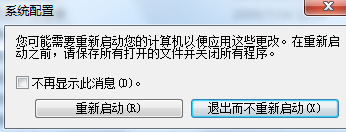1、进入电脑系统并点击屏幕左下角开始图标,在弹出对话框中选择“控制面板”并打开
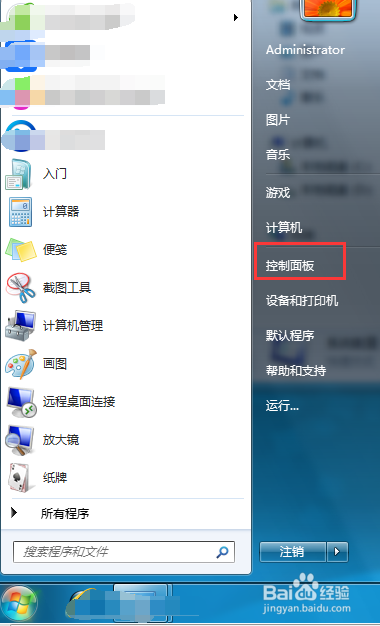
2、进入控制面板页面,将查看方式设置成大图标并在页面内找到“管理工具”
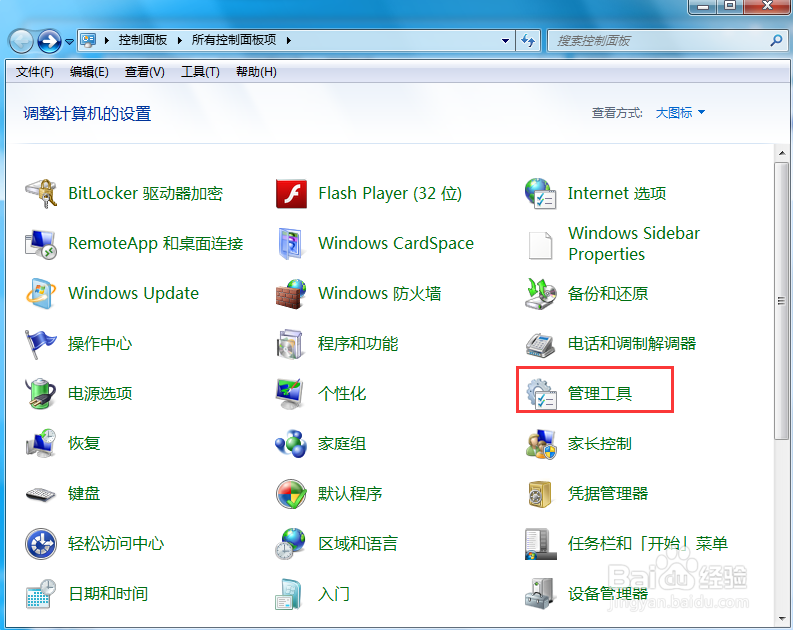
3、进入管理工具页面在页面的下方找到“系统配置”选项并打开
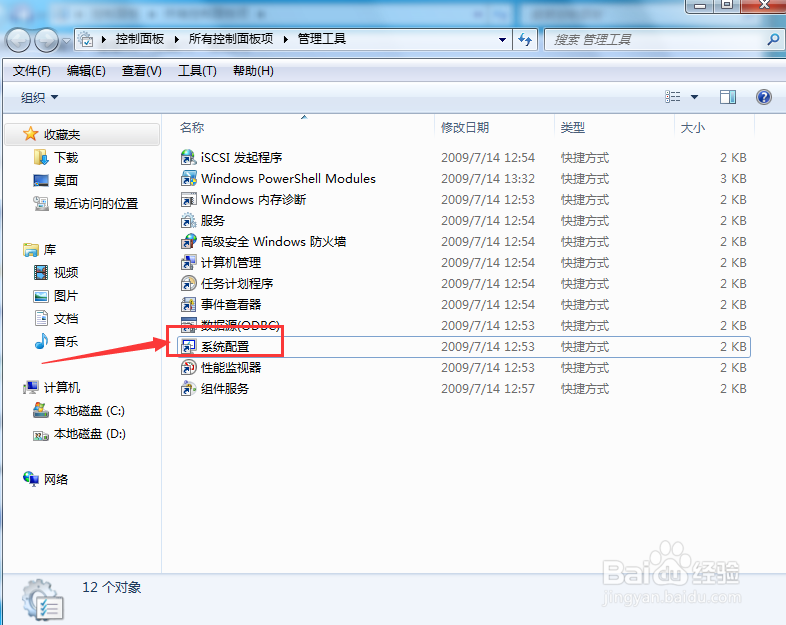
4、打开系统配置对话框后我们点击上方的“服务”,进入服务页面后我们可以看到很多运行和停止的服务
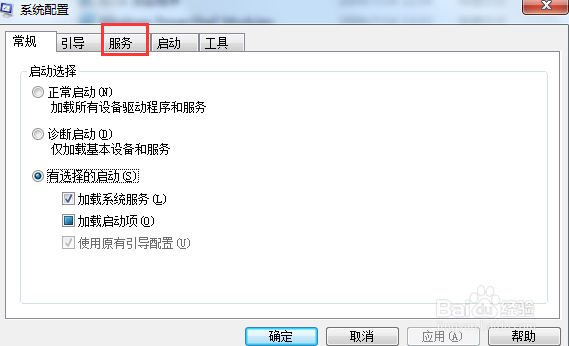
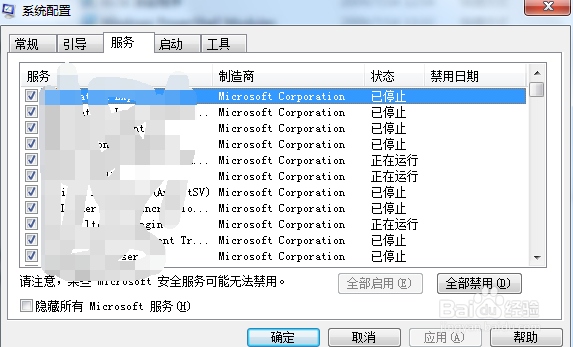
5、想要批量停止找这些要停止的服务是最麻烦的,那么我们勾选下方的“隐藏所有Microsoft服务”,这样所有的系统服务就不会被选中了,以免禁用了关键服务造成系统出现问题,这时可以看到只剩下了几个非系统服务了
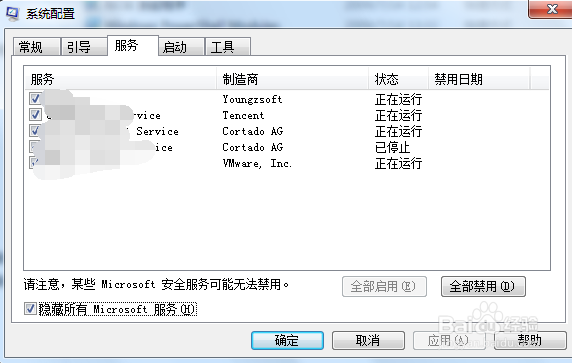
6、接下来我们选中要禁用的服务并点击右下角的“全部禁用”,确定后会提示重启计算机,重启后设置即可生效!!